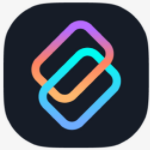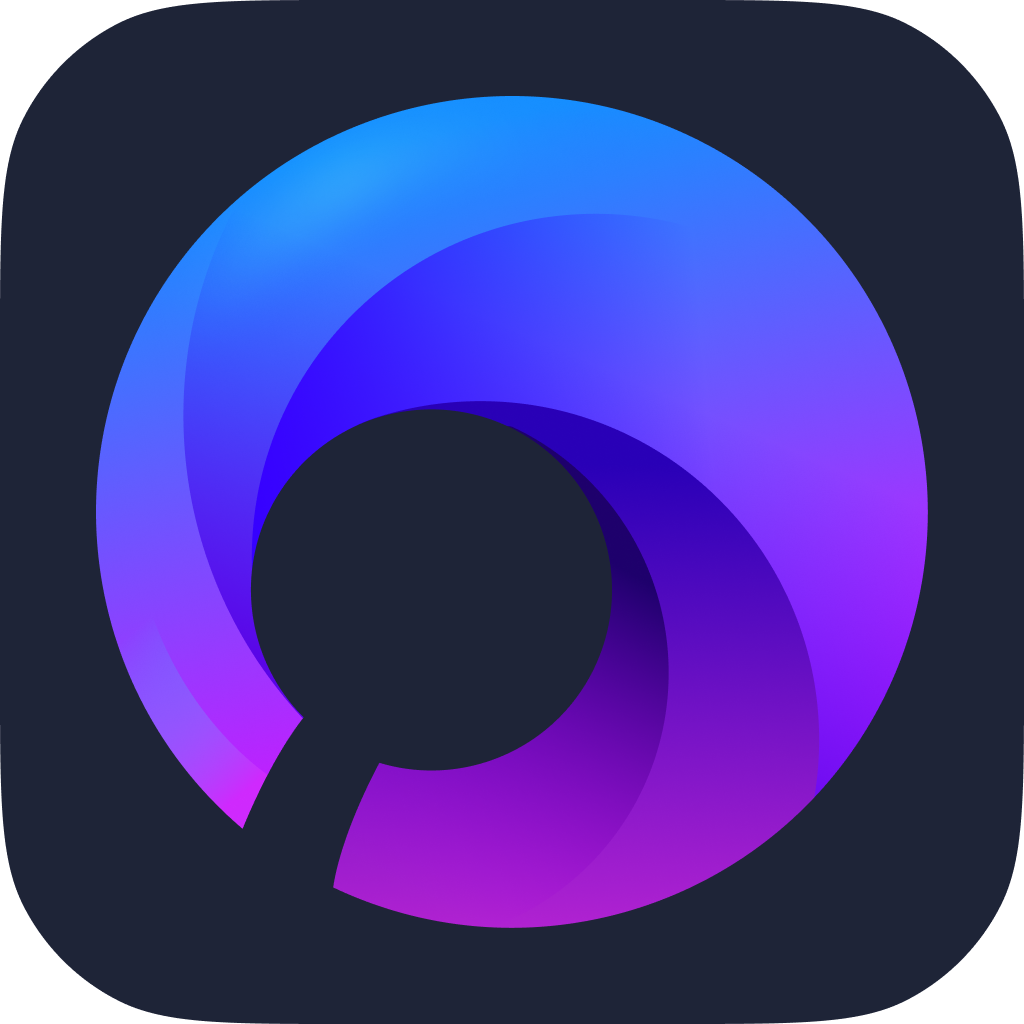- ai怎么制作正片叠底图片 08-13 14:36
- ai标点符号大小如何设置 08-13 11:52
- ai怎么偏移表格图片路径 08-13 11:43
- ai怎么设计中国风的水墨文字 08-13 09:16
- ai视觉立体圆锥的绘制方法 08-12 11:58
- AI怎样绘制多渐变磨砂风格插画 08-11 17:21
- ai如何把图片快速描摹成矢量图形 08-07 18:20
- ai如何将图片转换成路径图 08-07 18:17
Adobe Illustrator是一款专业的矢量图形设计的软件,为用户们提供了丰富的图形绘制工具。这里为大家带来关于制作有厚度的渐变立体字的详细步骤分享,快一起来看看吧!
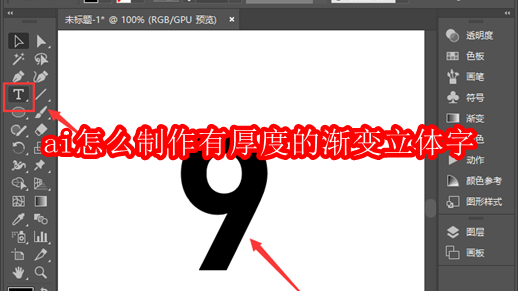
1、我们用【文字工具】输入一个数字9,如图所示。
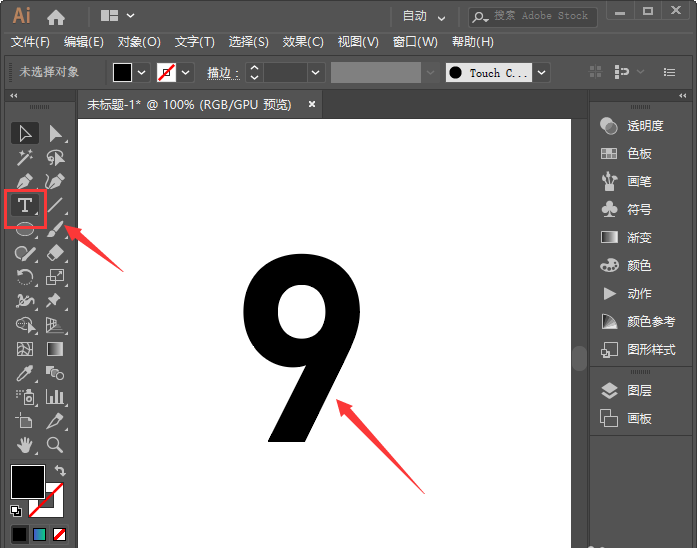
2、我们选中文字,点击【效果】-【3D】-【凸出和斜角】,如图所示。
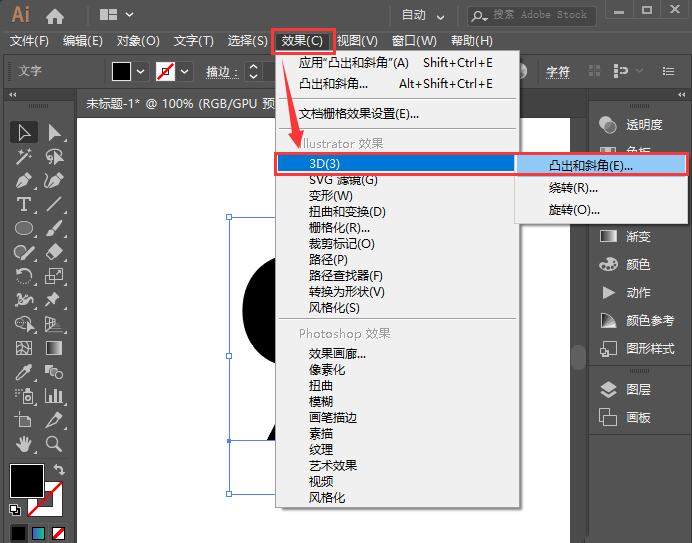
3、我们在3D凸出和斜角选项里面,选择【自定旋转】点击【确定】,如图所示。
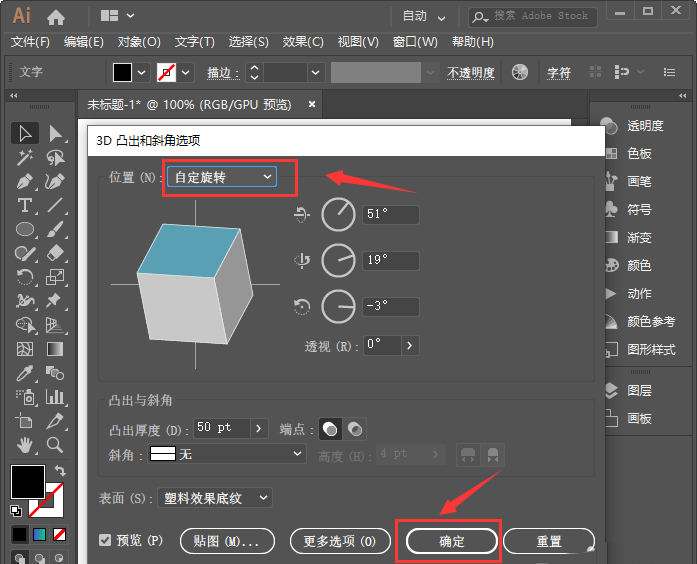
4、接下来,我们点击【对象】-【拓展外观】,如图所示。
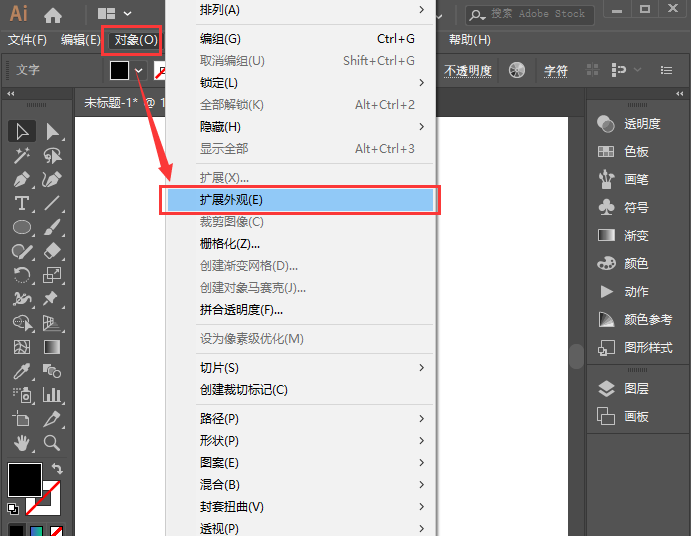
5、我们右键【取消编组】之后,把数字拖出来,把多余的部分删除,如图所示。
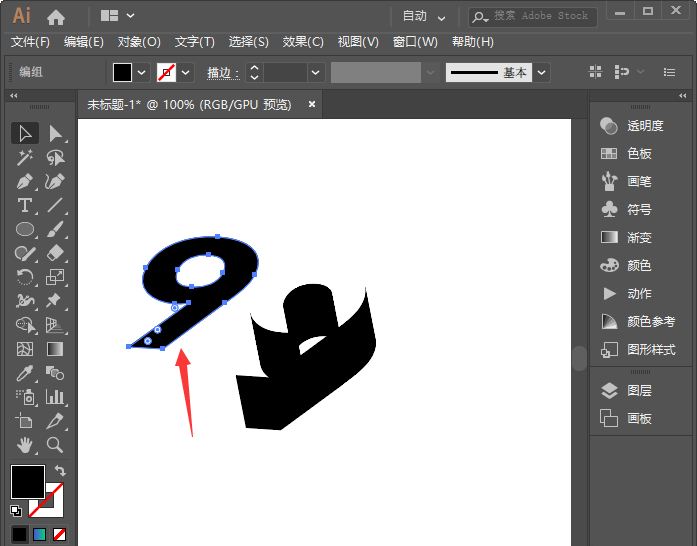
6、我们把数字改为描边,填充上渐变颜色,复制一个移下来,如图所示。
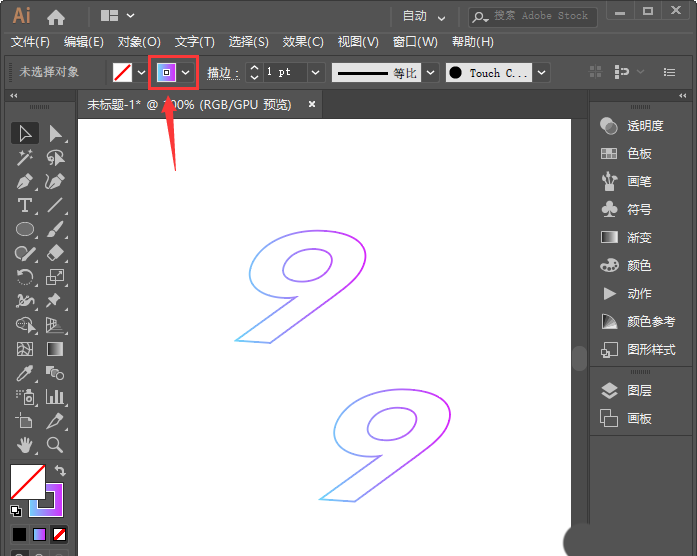
7、最后,我们按下【ALT+CTRL+B】进行混合就完成了。
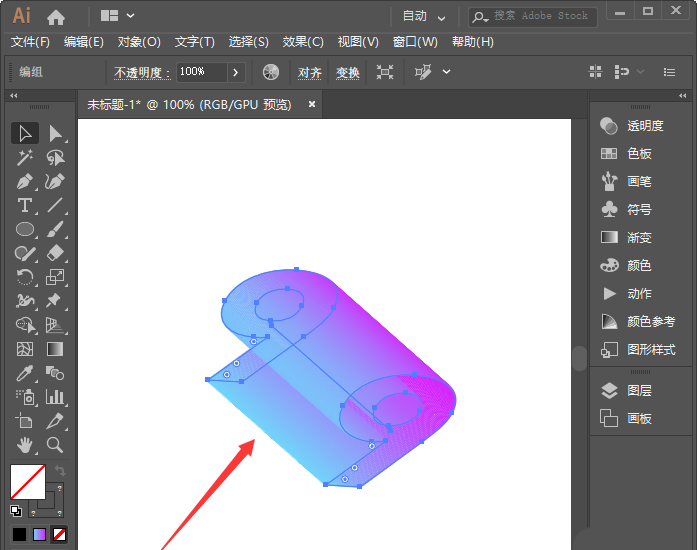
185.75MB / 2025-09-19
11.93MB / 2025-09-19
247.23MB / 2025-09-19
0KB / 2025-09-19
38.48MB / 2025-09-19
256.13MB / 2025-09-19
35.76MB
2025-09-19
185.75MB
2025-09-19
11.93MB
2025-09-19
247.23MB
2025-09-19
253.29MB
2025-09-19
0KB
2025-09-19
84.55MB / 2025-07-23
248.80MB / 2025-07-09
2.79MB / 2025-08-22
63.90MB / 2025-07-08
1.90MB / 2025-09-07
210.99MB / 2025-06-09
374.16MB / 2025-01-24
京ICP备14006952号-1 京B2-20201630 京网文(2019)3652-335号 沪公网安备 31011202006753号违法和不良信息举报/未成年人举报:legal@3dmgame.com
CopyRight©2003-2018 违法和不良信息举报(021-54473036) All Right Reserved